
Імпортування файлу Excel або текстового файлу в Numbers на Mac
Можна імпортувати в Numbers електронні таблиці Excel, а також текстові файли з роздільниками або текстові файли з фіксованою шириною. Якщо ви імпортуєте текстовий файл з роздільниками або текстовий файл з фіксованою шириною, а таблиця виглядає не належним чином, відрегулюйте параметри імпортування.
Примітка. Не можна настроїти параметри імпортування після змінення імпортованої таблиці.
Імпортування файла Excel
Перетягніть файл Excel на іконку Numbers в Dock чи у папці «Програми».
На смузі меню Numbers можна також вибрати «Файл» > «Відкрити» і вибрати потрібний файл Excel.
Імпорт текстового файлу
Перетягніть файл на іконку Numbers в Dock чи у папці «Програми».
Якщо таблиця виглядає неналежно, можна настроїти параметри. Нижче наведено приклади.
Зміна параметрів для текстових файлів із роздільниками
Перетягніть файл на іконку Numbers в Dock чи у папці «Програми».
Клацніть будь-де в таблиці, щоб виділити її.
На боковій панелі «Формат»
 клацніть вкладку «Таблиця», а потім клацніть «Параметри імпортування».
клацніть вкладку «Таблиця», а потім клацніть «Параметри імпортування».У вікні «Параметри імпортування» виберіть вкладку «Розмежовані».
Виберіть один або декілька варіантів розділювачів у полі «Розділити значення за допомогою» або введіть власний роздільник.
Роздільник — це символ, який визначає розриви стовпців.
Виконайте одну з наведених нижче дій.
Додавання визначників тексту. Визначник тексту вказує початок і кінець тексту. Клацніть спливне меню «Визначник тексту» та виберіть символ.
Кодування тексту. Клацніть спливне меню «Кодування тексту» та виберіть потрібну опцію.
Ігнорування дублікатів роздільника. Виберіть «Трактувати послідовні розділювачі як один».
Транспонування рядків і стовпців. Щоб транспонувати або поміняти місцями рядки і стовпці таблиці під час імпортування, виберіть «Транспонування рядків і стовпчиків».
Клацніть «Оновити таблицю».
Змінення параметрів для текстового файлу з фіксованою шириною.
Перетягніть файл на іконку Numbers в Dock чи у папці «Програми».
Клацніть будь-де в таблиці, щоб виділити її.
На боковій панелі «Формат»
 клацніть вкладку «Таблиця», а потім клацніть «Параметри імпортування».
клацніть вкладку «Таблиця», а потім клацніть «Параметри імпортування».У вікні «Параметри імпортування» виберіть вкладку «З фіксованою шириною».
Виконайте одну з наведених нижче дій.
Змінення ширини стовпчиків. У текстовому файлі з фіксованою шириною в налаштуваннях ширини стовпців указано певну кількість символів. Потягніть сині стрілки на смузі адреси стовпчика, щоб відрегулювати кількість символів у кожному стовпчику.
Об’єднання стовпчиків. Потягніть сині стрілки вгору і за межі смуги адреси стовпчика.
Додавання нового стовпчика. Клацніть на смузі адреси стовпчика.
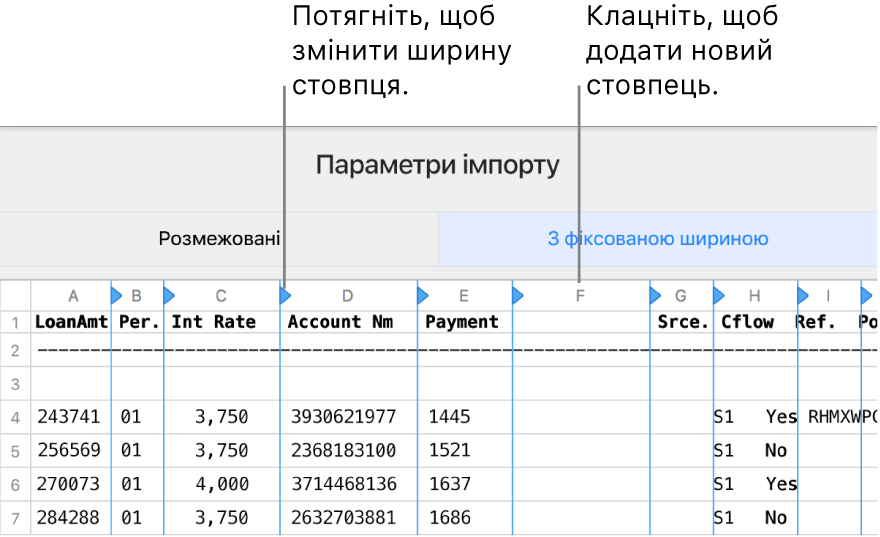
Кодування тексту. Клацніть спливне меню «Кодування тексту» та виберіть потрібну опцію.
Транспонування рядків і стовпців. Щоб транспонувати або поміняти місцями рядки і стовпці таблиці під час імпортування, виберіть «Транспонування рядків і стовпчиків».
Клацніть «Оновити таблицю».